Сегодня рассмотрим, как на Android TV установить Telegram. Данное приложение работает также, как и на смартфоне, можно общаться по аудио и видеосвязи при наличии веб-камеры и микрофона.
В основном, “Телегу” устанавливают на Android TV не для общения. В Telegram есть множество каналов, где выкладывают APK-файлы приложений, их можно скачать без всяких проблем. Прежде чем устанавливать ТГ для тех, кто не зарегистрировался нужно это сделать на смартфоне.
Рассмотрим, как установить данное приложение. Для навигации в приложении понадобится мышь .
Открываем магазин приложений Apkpure или AptoideTV :

Вводим в поиске название и нажимаем “Установить”:

Как включить ДЕМОНСТРАЦИЮ ЭКРАНА в Телеграмме / Трансляция в Telegram
Далее нажимаем “OK” и начинается скачивание APK-файла:

 Нажимаем “Установить” и открываем:
Нажимаем “Установить” и открываем:

 Вводим номер телефона, который использовали при регистрации на смартфоне:
Вводим номер телефона, который использовали при регистрации на смартфоне:

 В Telegram на смартфоне вам придет код для подтверждения. Вводим код и нажимаем “Далее”:
В Telegram на смартфоне вам придет код для подтверждения. Вводим код и нажимаем “Далее”:

Нажимаем “Разрешить”:

Теперь подробнее рассмотрим возможности данного приложения.
Можно осуществить аудио и видеозвонок:

 Посмотрим, где найти APK-файлы. В поиске вводим название нужного вам канала:
Посмотрим, где найти APK-файлы. В поиске вводим название нужного вам канала:
КАК СМОТРЕТЬ СЕРИАЛЫ и ФИЛЬМЫ НА ТЕЛЕВИЗОРЕ БЕСПЛАТНО С ПОМОЩЬЮ ТЕЛЕГРАМА???

Выбираем файл и загружаем:

 Открываем и переходим в настройки:
Открываем и переходим в настройки:

Нажимаем “Разрешить установку из этого источника” и устанавливаем:

 Также, если на устройстве установлен Google Chrome можно скачать файл по прямой ссылке и установить приложение:
Также, если на устройстве установлен Google Chrome можно скачать файл по прямой ссылке и установить приложение:

Либо скачать из Google Диск:

Еще одно описание Телеграмма (статья современнее) написали здесь . Сравните и напишите какая программа лучше.
Ознакомьтесь с другими статьями из рубрики “Рабочие моменты” здесь .
P.S. Поддержка сайта по ссылке
Источник: androidboxtv.ru
Групповые видеозвонки и трансляция экрана
С сегодняшним обновлением вы можете запустить видеотрансляцию с камеры или поделиться изображением экрана во время голосовых чатов в группах, и работает это на всех устройствах, включая планшеты и компьютеры. Это выводит голосовые чаты на совершенно новый уровень, ведь теперь их можно использовать для онлайн-уроков, бизнес-конференций и общения с членами семьи.
Групповые видеозвонки
Голосовые чаты в любой группе теперь могут плавно перетекать в групповые видеозвонки – просто нажмите на иконку камеры, чтобы запустить видеотрансляцию.

Поддержка планшетов и компьютеров
Планшеты с компьютеры имеют более широкие дисплеи, а потому лучше подходят для групповых звонков. Нажмите на боковую панель, чтобы в режиме разделённого экрана увидеть видеотрансляции и список всех участников как в горизонтальном, так и в вертикальном режиме.
Голосовые чаты на компьютерах открываются в отдельном окне, поэтому вы можете спокойно печатать в чатах и общаться по видеозвонку, не испытывая неудобств. В ПК-версиях мессенджера также можно транслировать только часть экрана – к примеру, изображение из выбранной программы.
Если вы используете приложение для компьютера, всякий раз, когда кто-то из собеседников запустит трансляцию экрана, она будет автоматически закреплена. Это весьма удобная функция для рабочих совещаний.
Последние записи
Менеджер загрузок, обновленное меню вложений, прямые трансляции с помощью сторонних приложений и многое другое
Моментальная прокрутка, календарный вид в «Медиа», заявки на вступление, глобальные темы для чатов на iOS и многое другое
Видеотрансляции, гибкая пересылка, переход между каналами и многое другое
Видеозвонки на 100 зрителей, видеосообщения 2.0, управление скоростью проигрывания видео и многое другое
Анимированные фоны
Групповые видеозвонки и трансляция экрана
Платежи 2.0, отложенные голосовые чаты и новые веб-версии Telegram
2 года назад
Голосовые чаты 2.0: каналы, миллионы слушателей, запись эфиров, инструменты для администраторов
2 года назад
Видеозвонки на 100 зрителей, видеосообщения 2.0, управление скоростью проигрывания видео и многое другое
Платежи 2.0, отложенные голосовые чаты и новые веб-версии Telegram
2 года назад
Неофициальный сайт про Telegram на русском.
Здесь собраны приложения на базе MTProto, переведена некоторая документация с официального сайта, а также работает Webogram.
Источник: tlgrm.ru
Как сделать трансляцию в Телеграм: самое полное руководство
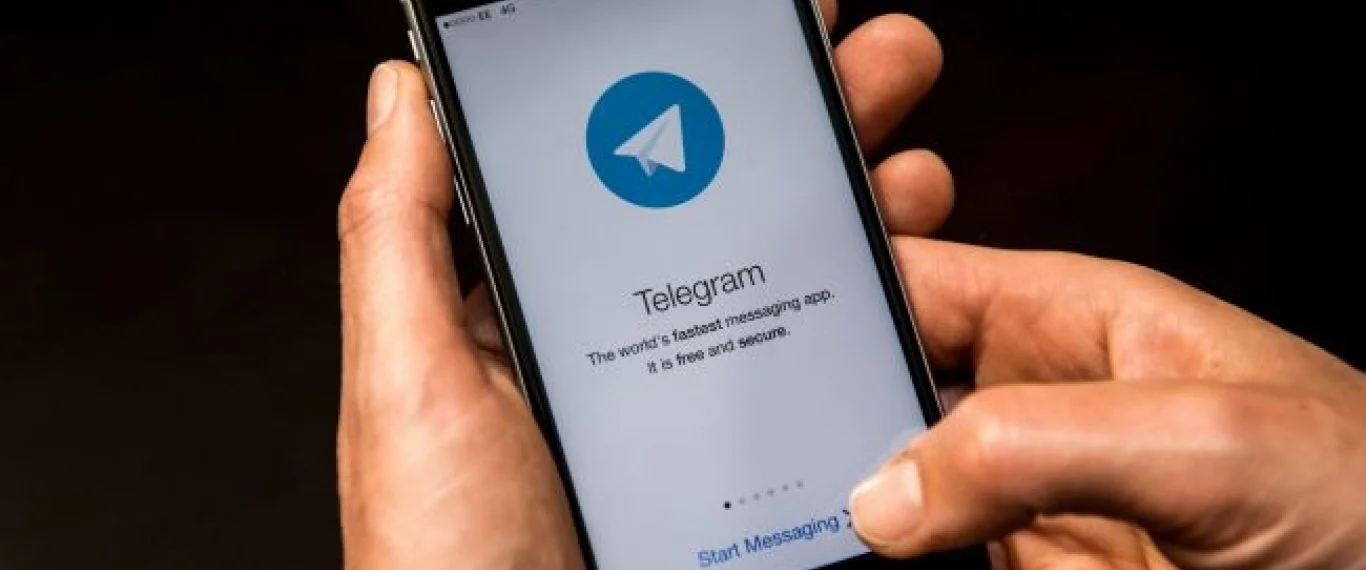
Несмотря на то, что Телеграм — это мессенджер, здесь можно проводить прямые трансляции (видеочаты) на каналах и делать аудиокомнаты в группах (как в Clubhouse). Из полезных фишек эфиров в Телеграм: демонстрация экрана, шумоподавление, анонсирование трансляции и синхронизация с другими платформами. В статье расскажем, как запускать и проводить трансляции в Телеграм, какие возможности доступны ведущим, и как их правильно использовать.
Как запустить трансляцию в Телеграм: пошаговая инструкция
Шаг 1. Открываем канал или группу. Шаг 2. Нажимаем на аватар в правом верхнем углу. Шаг 3. Выбираем значок «Трансляция», если вы на канале, или значок «Видеочат», если вы в группе.
У нас появляется меню с опциями эфиров: «Показать меня как», «Начать трансляцию», «Анонсировать трансляцию», «Начать с помощью». Шаг 4. Нажимаем «Показать меня как…» и выбираем, от какого лица мы будем говорить: от своего личного профиля или от имени канала/группы. Шаг 5. Выбираем «Начать трансляцию». Шаг 6. Включаем микрофон и видео.
Участники канала/чата самостоятельно присоединяются к эфиру. Но при желании вы можете пригласить человека. Для этого нажмите «Пригласить участников» и выберите нужный контакт. На эфире может присутствовать неограниченное число зрителей.
Как запланировать эфир в Телеграм
Эфир можно запланировать за 7 дней до. Тогда все подписчики канала/чата будут в курсе о предстоящей трансляции и смогут запланировать ее посещение. Чтобы это сделать также открываем канал и жмём трансляция, и вместо запуска выбираем «Анонсировать трансляцию». Выбираем дату и время как на скрине ниже. Вашим подписчикам придёт уведомление о предстоящем событии.
Если вы захотите перенести или отменить трансляцию, нажмите на строку с анонсом вверху экрана. Выберите «Выйти — Удалить трансляцию».
Как вести эфир в Телеграм
Телеграм — это не стриминговая площадка, да и возможность транслировать — относительно новая, поэтому здесь пока что не так много возможностей. Разберем их все.
Демонстрация экрана
- Во время трансляции нажимаем троеточие в верхнем левом углу
- Жмём «Трансляция экрана» — «Начать вещание».
Демонстрация начнется через 3 секунды после нажатия. И наверху экрана телефона появится красная полоска, которая означает, что идет запись.
Остановить демонстрацию экрана можно 2 способами:
- Нажать на красную полоску и затем на кнопку «Остановить»
- Вернуться на экран эфира, нажать на троеточие, а затем «Остановить трансляцию экрана».
Добавление спикеров
Одна из фишек трансляций в Телеграм то, что можно сделать спикерами сразу до 30 человек. Чтобы это сделать, нажимаем на участника трансляции, и в появившемся окне выбираем «Включить микрофон».
Теперь человек может разговаривать. Если вы хотите лишить его этой возможности, то зайдите снова на карточку и нажмите «Выключить микрофон».
Если человек присоединяется к трансляции по пригласительной ссылке, то ему не надо ждать разрешения на включение микрофона, он может сразу начать разговаривать.
А еще вы можете дать разрешение в «Правах участника», чтобы каждый мог говорить, и вам не придется тратить время на разрешение для каждого.
В эфирах Телеграм можно добавлять свою характеристику в графе «Добавить “О себе”». Вы можете прочитать краткую биографию каждого участника, чтобы лучше узнать присутствующих или решить, кому дать слово.
Как организовать чат для комментариев
Давать разрешение каждому присутствующему участнику на включение микрофона может стать слишком трудоемким. Но если вам нужно узнать мнение каждого участника, то можно сделать пост для комментариев. А в группах можно переписываться во время эфира так же, как и обычно.
Чтобы включить чат на канале, нужно подключить комментарии, а для этого необходимо создать группу и связать её с каналом. Готово. Теперь участники могут оставлять комментарии под публикациями.
После этого, перед началом эфиром, сделайте публикацию, где люди смогут оставлять комментарии. Как на примере скрина ниже.
Как сохранить эфир
Часто бывает так, что подписчики канала живут в разных часовых поясах, а на трансляциях вы даете полезную информацию, которую хотите показать всем. Вам поможет запись эфира.
Как это сделать:
Шаг 1. Начните эфир.
Шаг 2. Нажмите на троеточие в верху экрана.
Шаг 3. «Начать запись».
Шаг 4. Выбираем параметры. Можно выбрать: записать «только аудио» или «аудио и видео» и сделать запись экрана вертикальной или горизонтальной.
Шаг 5. Нажимаем «Начать запись»
Когда эфир будет закончен, то запись автоматически сохранится в «Избранное» в двух форматах: видеозапись и аудиозапись. После этого вы сможете переслать эти сообщения на канал или в группу, чтобы и другие подписчики смогли посмотреть.
Если вы захотите остановить запись до того, как закончите эфир, то нажмите на троеточие и выберите «Остановить запись».
Дополнительные функции
Название эфира
Любой эфир можно озаглавить. Это обязательно только в случае, если вы будете его сохранять.
Начните трансляцию и нажмите на название группы/канала. В появившемся окне поменяйте название и сохраните.
Синхронизация трансляции
Если вы собираетесь проводить трансляцию на другой площадке, но хотите, чтобы ваши подписчики в Телеграм смогли посмотреть ее тоже, то можно синхронизировать трансляции.
Для этого заходим в нашу группу/канал, нажимаем значок трансляции и выбираем «Начать с помощью». Телеграм вам предоставит ссылки, которые нужно указать в программе для стриминга. После этого можно нажать кнопку «Начать трансляцию».
Закрепить демонстрацию
Когда несколько спикеров говорят одновременно, платформа показывает видео каждого.
Если вы хотите, чтобы участники видели только вашу съемку, закрепите экран с помощью кнопки в верхнем правом углу.
Использовать шумоподавление
В настройках эфира можно включить шумоподавление, тогда качество звука будет лучше.
Но ухудшится производительность.
Поэтому если на эфире присутствует много участников, то лучше отключить эту функцию.
Особенности десктопной версии Телеграм
На ноутбуке или компьютере все те же функции эфира, что и на телефоне. Но интерфейс немного отличается.
Как начать трансляцию в группе:
- Открываем группу
- Нажимаем троеточие в верхнем углу
- «Видеочат»
Как начать трансляцию на канале:
- Открываем канал
- Нажимаем на знак, похожий на облако сообщения, и начинаем эфир
После того как мы начнем трансляцию, все функции, описанные выше, можно будет подключить, нажав на значок шестеренки.
Заключение
Теперь вы знаете, как проводить трансляции в группах и на каналах Телеграма, и как использовать их функциональность.
Источник: quasa.io